Introdução
Este artigo descreve os problemas corrigidos no Pacote Cumulativo de Atualizações 8 (UR8) para o Microsoft System Center 2012 R2 Virtual Machine Manager. Há duas atualizações disponíveis para o System Center 2012 R2 Virtual Machine Manager: uma para servidores e outra para o Console do Administrador. Este artigo também contém as instruções de instalação do Pacote Cumulativo de Atualizações 8 System Center 2012 R2 Virtual Machine Manager.
Recursos adicionados neste pacote cumulativo de atualizações
-
Suporte para o SQL Server 2014 SP1 como banco de dados do VMM
com Pacote Cumulativo de Atualizações 8 para SC VMM 2012 R2, agora você pode ter o Microsoft SQL Server 2014 SP1 como o banco de dados do VMM. Esse suporte não inclui a implantação de modelos de serviço usando o tipo de perfil SQL como SQL Server 2014 SP1. Para obter as informações mais recentes SQL Server requisitos do System Center 2012 R2, consulte a referência aqui. -
Suporte para cenários
de gerenciamento do VMWare vCenter 6.0 Com o Pacote Cumulativo de Atualizações 7, anunciamos suporte para cenários de gerenciamento para o vCenter 5.5. Com base em nosso roteiro para integração e suporte do vCenter e do VMM, agora estamos felizes em anunciar o suporte para o VMWare vCenter 6.0 no Pacote Cumulativo de Atualizações 8. Para obter uma lista completa dos cenários com suporte, clique aqui. -
Capacidade de definir cotas para endereços IP
externos Com o Pacote Cumulativo de Atualizações 7, anunciamos suporte para vários endereços IP externos por rede virtual, mas o texto estava incompleto, pois não havia nenhuma opção para definir cotas no número de conexões NAT. Com o UR8, estamos felizes em anunciar o suporte de ponta a ponta para essa funcionalidade, pois agora você pode definir cotas no número de endereços IP externos permitidos por função de usuário. Você também pode gerenciá-lo usando Windows WAP (Azure Pack).
Como fazer usar essa funcionalidade?
Cmdlets do PowerShell:Para definir a cota para uma função de usuário:
Set-UserRole – UserRoleObject –NATConnectionMaximum MaxNumber
para remover a cota de uma função de usuário:Set-UserRole cmdlets de exemplo – UserRoleObject –RemoveNATConnectionMaximum
:Set-UserRole –UserRole $UserRoleObject –NATConnectionMaximum 25
Set-UserRole –UserRole $UserRoleObject –RemoveNATConnectionMaximum
-
Suporte para cotas
para pontos de verificação Antes do UR8, quando você cria um ponto de verificação por meio do WAP, o VMM não verifica se a criação do ponto de verificação excederá o limite de cota de armazenamento do locatário. Antes do UR8, os locatários podem criar o ponto de verificação mesmo que o limite de cota de armazenamento seja excedido.
Cenário de exemplo para explicar o problema antes do UR8
Considere um caso em que um administrador de locatários tem um limite de cota de armazenamento de 150 GB. Em seguida, ela segue estas etapas:-
Ela cria duas VMs de tamanho VHD de 30 GB cada (armazenamento disponível antes da criação: 150 GB, pós-criação: 90 GB).
-
Ela cria um ponto de verificação para uma das VMs (armazenamento disponível antes da criação: 90 GB, pós-criação: 60 GB).
-
Ela cria uma nova VM de tamanho VHD de 50 GB (armazenamento disponível antes da criação: 60 GB, pós-criação: 10 GB).
-
Ela cria um ponto de verificação da terceira VM (armazenamento disponível antes da criação: 10 GB).
Como o administrador de locatários tem cota de armazenamento insuficiente restante, o VMM deve, idealmente, bloquear a criação desse ponto de verificação (etapa 4). Mas antes do UR8, o VMM permite que os administradores de locatários criem o ponto de verificação e excedam o limite.
Com o Pacote Cumulativo de Atualizações 8, agora você pode ter certeza de que o VMM lidará com a verificação dos limites de cota de armazenamento do locatário antes de criar um ponto de verificação. -
-
Capacidade de configurar o endereço MAC
do adaptador de rede estático durante a implantação do sistema operacional Com o Pacote Cumulativo de Atualizações 8, agora fornecemos a funcionalidade para configurar endereços MAC do adaptador de rede estático durante a implantação do sistema operacional. Se você já fez o provisionamento bare-metal de hosts e acabou tendo vários hosts com os mesmos endereços MAC (devido à atribuição de endereço IP dinâmico para adaptadores de rede), isso pode ser um verdadeiro salvador para você.
Como fazer usar essa funcionalidade?
Cmdlet do PowerShell:New-SCPhysicalComputerNetworkAdapterConfig -UseStaticIPForIPConfiguration -SetAsGenericNIC -SetAsVirtualNetworkAdapter -IPv4Subnet String -LogicalSwitch Logical_Switch -VMNetwork VM_Network -MACAddress MAC_Address
Para configurar um endereço MAC estático, você pode especificar o parâmetro MACAddress no cmdlet anterior do PowerShell. Se nenhum parâmetro de endereço MAC for especificado, o VMM o configurará como dinâmico (o VMM aloca o Hyper-V para atribuir o endereço MAC). Para escolher MAC no pool de endereços MAC do VMM padrão, você pode especificar o endereço MAC como 00:00:00:00:00:00., como na captura de tela a seguir: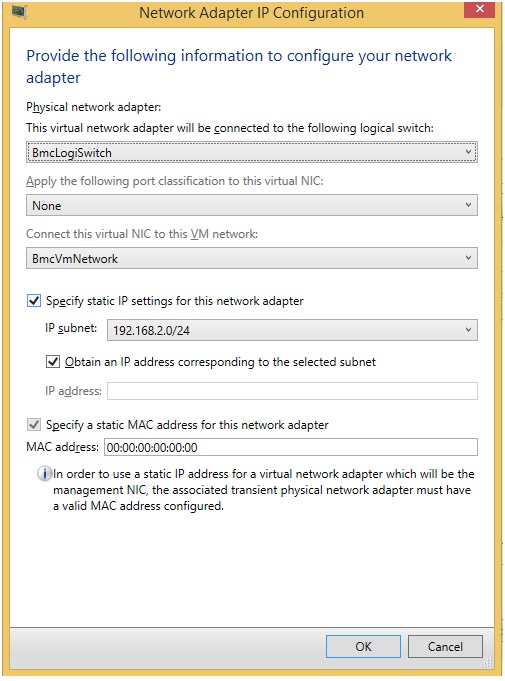
-
Capacidade de implantar ACLs de porta do Hyper-V estendidas
com o pacote cumulativo de atualizações 8 para o VMM, agora você pode:-
Definir ACLs e suas regras
-
Anexar as ACLs criadas a uma rede VM, sub-redes de VM ou adaptadores de rede virtual
-
Anexar a ACL às configurações globais que a aplicam a todos os adaptadores de rede virtual
-
Exibir e atualizar regras de ACL configuradas no adaptador de rede virtual no VMM
-
Excluir ACLs de porta e regras de ACL
Para obter mais informações, consulte o artigo da Base de Dados de Conhecimento 3101161. -
-
Suporte para camadas de espaço de armazenamento no VMM
Com o Pacote Cumulativo de Atualizações 8, o VMM agora fornece a funcionalidade para criar compartilhamentos de arquivos com camadas (SSD/HDD).
Para obter mais informações, consulte o artigo da Base de Dados de Conhecimento 3101159.
Problemas corrigidos neste pacote cumulativo de atualizações
-
Problema 1 A
criação de VMs de Geração 2 falha com o seguinte erro:Erro (13206)
Virtual Machine Manager não pode localizar a inicialização ou o volume do sistema na máquina virtual <nome da VM>. A máquina virtual resultante pode não iniciar ou operar corretamente.
-
O problema 2
do VMM não permite que você defina o proprietário de um perfil de hardware com um nome de proprietário que contenha o símbolo "$". -
Problema 3
VMs de HA com VLAN configuradas nos sites de rede de uma rede lógica não podem ser migradas de um host para outro. O seguinte erro é gerado quando você tenta migrar a VM:Erro (26857)
A ID da VLAN (xxx) não é válida porque a rede VM (xxx) não inclui a ID da VLAN em um site de rede acessível pelo host.
-
Problema 4
As alterações feitas por um administrador de locatários (com permissões de implantação em uma nuvem) nas configurações de Memória e CPU de uma VM na nuvem por meio do Console do VMM não se aterão. Para contornar esse problema, altere essas configurações usando o PowerShell. -
Problema 5
Quando uma VM é implantada e colocada em um compartilhamento de arquivos SMB3 hospedado no netApp filer 8.2.3 ou posterior, o processo de implantação de VM deixa uma sessão obsolenha aberta por VM implantada no compartilhamento. Quando muitas VMs são implantadas usando esse processo, a implantação de VM começa a falhar à medida que o limite máximo da sessão SMB permitida no arquivo NetApp é atingido. -
O problema 6
do VMM trava devido SQL Server problemas de desempenho ao executar operações diárias do VMM. Esse problema ocorre devido a entradas obsoletas na tbl_PCMT_PerfHistory_Raw tabela. Com UR8, novas entradas obsoletas não são criadas na tbl_PCMT_PerfHistory_Raw tabela. No entanto, as entradas que existiam antes da instalação do UR8 continuarão a existir. Para excluir as entradas obsoletas existentes das tabelas SQL Server, use o seguinte SQL script:DELETE FROM tbl_PCMT_PerfHistory_Raw onde TieredPerfCounterID NOT IN (SELECT DISTINCT tieredPerfCounterID FROM dbo.tbl_PCMT_TieredPerfCounter);
DELETE FROM tbl_PCMT_PerfHistory_Hourly onde TieredPerfCounterID NOT IN (SELECT DISTINCT tieredPerfCounterID FROM dbo.tbl_PCMT_TieredPerfCounter);
DELETE FROM tbl_PCMT_PerfHistory_Daily onde TieredPerfCounterID NOT IN (SELECT DISTINCT tieredPerfCounterID FROM dbo.tbl_PCMT_TieredPerfCounter); -
Problema 7
Em uma implantação com adaptadores de Fibre Channel virtualizados, o VMM não atualiza o provedor de armazenamento SMI-S e gera a seguinte exceção:Nome: lê Armazenamento descrição
do provedor:
lê o progresso do provedor Armazenamento: 0 %
Status:
CmdletName com falha: Read-SCStorageProvider
ErrorInfo : FailedtoAcquireLock (2606)
Isso ocorre porque o VMM primeiro obtém o bloqueio write para um objeto e, em seguida, tenta obter o bloqueio Delete para o mesmo objeto. -
Problema 8
Para VMs com VHDs que são colocados em um SOFS (Servidor de Arquivos de Escalabilidade Horizontal) por SMB, o contador de desempenho da VM de Velocidade de Leitura de Disco exibe incorretamente zero no Console do VMM Administração. Isso impede que uma empresa monitore seus principais consumidores de IOPS. -
Problema 9
A Otimização Dinâmica falha, vaza uma transação e impede que outros trabalhos sejam executados. Ele é bloqueado no computador SQL Server até que o SCVMM seja reciclado ou o SPID incorreto SQL seja eliminado. -
O problema de conversão V2V de 10
falhará quando você tentar migrar VMs do host ESX para o host Hyper-V se o tamanho do disco rígido da VM no host ESX for muito grande. O seguinte erro mencionado é gerado:Erro (2901)
A operação não foi concluída com êxito devido a um parâmetro ou sequência de chamadas que não é válida. (O parâmetro está incorreto (0x80070057))
-
Problema 11 A
migração dinâmica de VMs em uma rede HNV leva mais tempo do que o esperado. Você também pode encontrar pings para a VM de migração perdidas. Isso ocorre porque, durante a migração ao vivo, a tabela WNV Policy é transferida (em vez de apenas delta). Portanto, se a tabela de Política WNV for muito longa, a transferência será atrasada e poderá fazer com que as VMs percam a conectividade no novo host. -
Problema 12
O VMM obtém um endereço MAC incorreto ao gerar a política de HNV nas implantações em que os Balanceadores de Carga F5 são usados. -
Problema 13
Para dispositivos IBM SVC, a habilitação da replicação falha no VMM porque há uma limitação no SVC em que o nome do grupo de consistência deve começar com um caractere alfabético (código de erro: 36900). Esse problema ocorre porque, ao habilitar a replicação, o VMM gera cadeias de caracteres aleatórias para nomear os "grupos de consistência" e a "relação" entre a origem e o destino, e eles contêm caracteres alfanuméricos. Portanto, o primeiro caractere gerado pelo VMM pode ser um número e isso interrompe o requisito do IBM SVC. -
Problema 14
No Pacote Cumulativo de Atualizações 6, incluímos uma alteração que permite que os clientes tenham um endereço MAC estático, mesmo que o adaptador de rede não esteja conectado. Essa correção não abrangeu todos os cenários corretamente e dispara uma exceção quando há um modelo com um adaptador de rede conectado e, em seguida, você tenta editar o endereço estático para desconectar o adaptador de rede. -
Problema 15
Após o Pacote Cumulativo de Atualizações 6, assim que um host entra no modo herdado, ele não volta ao evento por 20 dias. Portanto, as propriedades da VM não são atualizadas e nenhum evento é recebido do HyperV por 20 dias.
Esse problema ocorre devido a uma alteração incluída no UR6 que define a expiração como 20 dias para o modo de eventos e o modo herdado. O atualizador herdado, que deve ser executado idealmente após 2 minutos, agora é executado após 20 dias; e até lá, o evento é desabilitado.
Solução alternativa:
para contornar esse problema, execute manualmente o atualizador herdado atualizando as propriedades da VM. -
Problema 16
Pós-UR7, a exclusão de uma rede virtual não limpa corretamente os recursos de cluster para o Gateway de Virtualização de Rede. Isso faz com que a função de cluster (grupo de cluster) entre em um estado de falha quando ocorre um failover da função de cluster de gateway HNV. Isso causa um status de falha no gateway, como na captura de tela a seguir:
Como obter e instalar o Pacote Cumulativo de Atualizações 8 System Center 2012 R2 Virtual Machine Manager
Informações sobre o download
Os pacotes de Virtual Machine Manager estão disponíveis no Windows Update ou por download manual.
Windows Update
Para obter e instalar um pacote de atualização do Windows Update, siga estas etapas em um computador que tenha um Virtual Machine Manager componente instalado:
-
Clique em Iniciar e depois em Painel de Controle.
-
No Painel de Controle, clique duas vezes em Windows Update.
-
Na janela Windows Update, clique em Verificar Online para obter atualizações do Microsoft Update.
-
Clique em Atualizações importantes disponíveis.
-
Selecione o pacote cumulativo de atualizações e clique em OK.
-
Clique em Instalar atualizações para instalar o pacote de atualização.
Catálogo do Microsoft Update
Acesse os seguintes sites para baixar manualmente os pacotes de atualização do Catálogo do Microsoft Update:



Para instalar manualmente os pacotes de atualização, execute o seguinte comando em um prompt de comando com privilégios elevados:
msiexec.exe /update packagename
Por exemplo, para instalar o pacote Pacote Cumulativo de Atualizações 8 para um servidor Virtual Machine Manager SP1 do System Center 2012 (KB3096389), execute o seguinte comando:
msiexec.exe /update kb3096389_vmmserver_amd64.msp
Observação Executar uma atualização para o Pacote Cumulativo de Atualizações 8 no servidor VMM requer a instalação das atualizações do Servidor e do Console do VMM. Saiba como instalar, remover ou verificar pacotes cumulativos de atualizações Virtual Machine Manager 2012 R2.
Arquivos atualizados neste pacote cumulativo de atualizações
Para obter uma lista dos arquivos que são alterados neste pacote cumulativo de atualizações, clique aqui.










